
Ja, Netflix er tilgjengelig i 4K. Om du kan streame den, avhenger imidlertid av hastigheten på internettforbindelsen, hvor mye du betaler, hva du ser på, og til og med maskinvaren du streamer den på. Slik får du Netflix i 4K, og feilsøker hvis det ikke er det.
Sjekk planen din
Hvis du ikke betaler for Netflix-planen som støtter 4K-innhold, har du det ikke. Netflix har for tiden følgende tre nivåer:
- Grunnleggende ($ 8,99 per måned): Standardinnhold (480p) innhold på en enkelt skjerm om gangen.
- Standard ($ 12,99 per måned): High definition (opptil 1080p) innhold på to skjermer om gangen.
- Premium ($ 15,99 per måned) : Ultra HD (opptil 4K) innhold på fire skjermer om gangen.
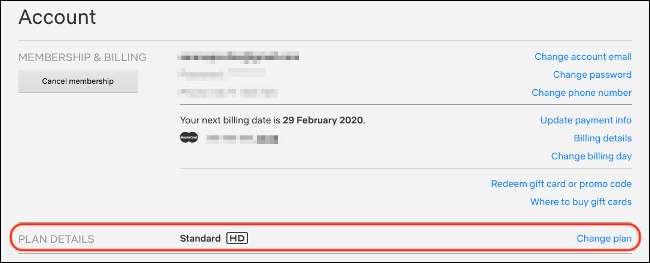
Hvis du ikke betaler toppdollar for Premium-planen, maksimerer innholdet ditt 1080p. Du kan følge instruksjonene nedenfor for å oppgradere Netflix-planen din i appen på de fleste enheter eller på nettet:
- Drar mot netflix.com logg inn, og velg en profil.
- Klikk på profilbildet øverst til høyre, og velg deretter "Konto".
- Klikk på "Endre plan" under "Plandetaljer."
- Velg "Premium", og klikk deretter "Fortsett" for å bekrefte.
4K-planen tilbyr avspilling av høyeste kvalitet, men det er kanskje ikke verdt den ekstra utgiften hvis du vanligvis ser på en skjerm eller enhet som ikke kan håndtere Ultra HD.
Aktiver avspilling av høy kvalitet for kontoen din
I Netflix-kontoinnstillingene kan du begrense hvor mye båndbredde Netflix bruker. Disse er delt inn i følgende nivåer: Auto (standard), Lav, Middels og Høy.
Følg disse trinnene for å endre innstillingen for båndbredde:
- Drar mot netflix.com , Logg inn og velg deretter en profil.
- Klikk på profilbildet øverst til høyre, og velg deretter "Konto".
- Under "Min profil" velger du "Avspillingsinnstillinger."
- Velg “High” hvis du vil sikre maksimal kvalitet.
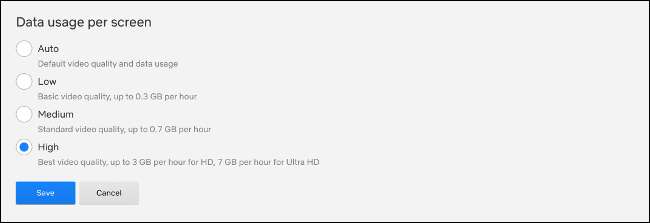
Netflix tilbyr følgende grove retningslinjer for hvor mye data som forbrukes på hvert nivå i løpet av en times lang strøm:
- Lav : Opptil 0,3 GB per time.
- Medium: Opptil 0,7 GB per time.
- Høy: Opptil 3 GB per time for HD-innhold eller 7 GB per time for 4K-innhold.
Hvis du har et stramt datatak, kan det være lurt å innføre en "Lav" eller "Medium" grense. For 4K-innhold, bør "Auto" fungere hvis internettforbindelsen din er rask nok, men prøv "Høy" hvis resultatene ikke er tilfredsstillende. Bare vær sikker på at du ikke er på "Medium" eller "Lav" hvis du vil ha 4K.
Denne innstillingen er profilspesifikk, snarere enn kontospesifikk. Du må endre den for hver profil på kontoen din hvis du vil tvinge streaming av høy kvalitet. Du kan også opprette en strømmekonto av lav eller middels kvalitet som du kan bruke på mobile enheter hvis du vil spare båndbredde.
Forsikre deg om at internettforbindelsen din er rask nok
Netflix fastslår at det kreves en "stabil internettforbindelseshastighet på 25 megabit per sekund eller høyere" for å kunne streame 4K-innhold. Du kan se hvordan din egen internettforbindelse holder ved å bruke selskapets egen hastighetstest, www.fast.com (men hvilken som helst internett-hastighetstestingstjeneste Vil gjøre).
Om kvelden, i toppstrømmingstider, forbindelsen din vil være tregest på grunn av økt belastning på nettverket . Du bør utføre en test i topptid for å sikre at du oppfyller 25 Mb-kravet selv i perioder med høy bruk.
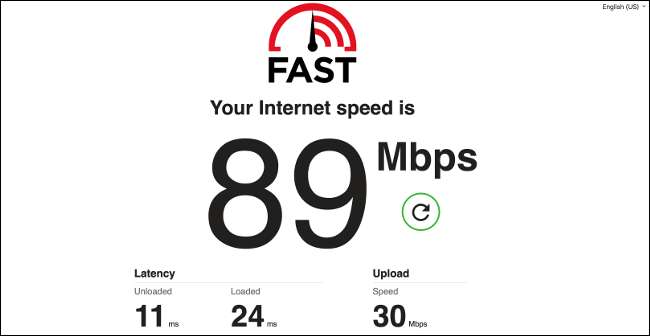
Hvis du betaler for mindre enn 25 Mb, kan du kontakte Internett-leverandøren din og øke hastigheten på planen din. Dette er noe Internett-leverandøren din vanligvis kan gjøre eksternt, så du trenger ikke å oppgradere noe utstyr eller planlegge en tekniker å besøke.
Husk at 25 Mb er et minimumskrav. Hvis andre mennesker hjemme bruker internett for å se på videoer, spille spill eller laste ned filer, kan det påvirke muligheten for å streame med maksimal kvalitet. Du bør oppgradere internettplanen din slik at den passer til familie- eller husholdningsbruk.
Vær også oppmerksom på at det lokale nettverket ditt også kan ha skylden - spesielt hvis du bruker Wi-Fi. Prøv å flytte deg nærmere ruteren og se om dette løser problemet ditt. For best resultat kan du bruke en kablet Ethernet-forbindelse.
Forsikre deg om at nettleseren din støtter 4K
Hvis du vil streame Netflix i 4K i en nettleser , kan du bare gjøre det i Microsoft Edge på Windows 10. Du trenger også en syvende generasjon eller bedre Intel Core-prosessor, eller en støttet NVIDIA GPU .
Hvis du vil se på en ekstern skjerm, må den støtte HDCP 2.2. Du kan også bruke Netflix-app fra Windows 10-butikken.

Hvis du bruker Mac, er du begrenset til 1080p gjennom Safari på macOS 10.10.3. Hvis du egentlig vil det, skjønt, kan du kjør Windows på en virtuell maskin .
Hvis du bruker Chrome, Firefox eller Opera, sitter du fast med 720p for øyeblikket. Alt dette skyldes digital rettighetsadministrasjon (DRM), og Netflix prøver å forhindre at 4K-strømmer blir dratt eller delt online.
Tidligere var det nettleserutvidelser for Firefox og Chrome som lovet å aktivere strømmer av høyere kvalitet i disse nettleserne. Imidlertid ble disse utvidelsene fjernet fra sine respektive butikker. Du bør alltid være forsiktig med slike utvidelser (spesielt de fra upålitelige kilder ).
Forsikre deg om at Streaming Box kan håndtere 4K
Hvis du bruker en set-top streaming-boks, som Apple TV, for å se Netflix, kan du sørge for at den er 4K-kompatibel. Du trenger en Apple TV 4K for å håndtere kravene til en 4K-strøm og for å sende Ultra HD til TV-en din.
En Chromecast Ultra kan håndtere 4K-streaming, men en vanlig gammel Chromecast kan ikke.

Kompatible Roku-streamingbokser inkluderer Roku Premium og Streaming Stick +, men ikke billigere Express. Husk at hvis du vil koble en av disse til TV-en din, må TV-en din støtte HDMI 2.0 og være kompatibel med HDCP 2.2-standarden.
Hvis du har en relativt moderne 4K TV, er det stor sjanse for at den har en anstendig innebygd Netflix-app du kan bruke i stedet. Dessverre kan mange eldre 4K-TVer ikke ha støtte for Netflix-innhold i Ultra HD - spesielt de som ble laget før 2014.
For å kunne streame Netflix i 4K via en smart TV, må TV-en din ha Netflix-appen og en HEVC-dekoder for å håndtere strømmen.
Mange billigere 4K-TV-er har kommet seg til markedet, så det er ikke gitt at din vil ha tilgang til Netflix i 4K.
Noen mangler HEVC-dekoderen kreves for å vise strømmen, noe som betyr at du må velge en streamingboks, som Apple TV-, Chromecast- eller Roku-modellene vi har oppført ovenfor.
Ser du på 4K-innhold?
Ikke alt på Netflix er tilgjengelig i 4K. TV-en din kan gjøre en god jobb med å oppskalere innhold, slik at det ser bedre ut enn vanlig 1080p. Men hvis du ser på ikke-4K-innhold på en 4K-TV, vil det alltid se litt mykt ut.
Netflix forteller deg ikke om kvaliteten på showet eller filmen du skal se i beskrivelsen. Du må bare krysse fingrene og begynne å spille den. Forutsatt at du betaler for Premium-nivået og oppfyller maskinvarekravene, serverer Netflix imidlertid 4K-innhold når det er mulig.
Hvis du spesifikt vil se 4K-innhold, kan du få tilgang til Netflix fra 4K TV-en din, via Microsoft Edge, eller i en 4K-kompatibel streaming-boks, og deretter velge kategorien “4K”.
Du kan også skrive inn “4K” eller “UHD” i søkeboksen. Du kan også følge blogger som HD-rapport , Eller bruk en bibliotektjeneste, som Hva skjer på Netflix, for å holde tritt med nye tillegg.
Forsikre deg om at Internett-leverandøren din ikke reduserer Netflix
Streaming av video er veldig datakrevende, så det kan belaste nettverkets infrastruktur. For å bekjempe dette bruker internettleverandører (ISP) struping, også kjent som trafikkforming.
Tenk på internett som en serie kanaler som dataene dine strømmer gjennom. Nå bør du vurdere hva som ville skje hvis kanalen reservert for Netflix var smalere enn kanalen reservert for Facebook.
Dette er av design, da begrensningen av kanalen begrenser hvor mye data som kan sendes. Mindre data betyr mindre belastning på nettverket - et triks Internett-leverandører bruker som en billig måte å øke hastigheten på.
I 2019, en studie ble gjennomført på dette ved University of Massachusetts Amherst og Northeastern University. Det fant at selv om de fleste Internett-leverandører ikke strupes trafikken, gjør de det gass video streaming trafikk over hele verden. Dette er spesielt vanlig i mobilnettverk.
Det er noen måter du kan fortelle hvis Internett-leverandøren din reduserer forbindelsen din . Det enkleste er å se etter åpenbare røde flagg. Du kan teste hastigheten din, surfe på nettet på noen få forskjellige nettsteder, eller prøve noen få store filnedlastinger.
Hvis det ikke er andre problemer med tilkoblingen din enn Netflix-ytelsen, er det veldig mulig at den blir strupet.
Det kan være lurt å kontakte Internett-leverandøren din direkte og prøve å avhjelpe situasjonen. Du kan også bruk VPN for å skjule trafikken din fra Internett-leverandøren din, og effektivt unngå struping.
Hvis det ikke fungerer, kan du bytte til en annen ISP. Hvis du leter etter en som spiller bra med Netflix, kan du sjekke ut Netflix ISP Speed Index .
Noen ganger må du bare være tålmodig
Når du først begynner å streame noe, kan det ta en stund før strømmen når den optimale kvalitetsinnstillingen. For å redusere lastetiden vil en strøm av høyere kvalitet begynne å buffere i bakgrunnen mens den lavere kvaliteten spilles av umiddelbart.
Noen ganger må du bare vente til Netflix tar igjen. Du kan alltid prøve å sette innholdet på pause og vente noen sekunder. Selv om du har kvaliteten satt til "Høy" i profilinnstillingene dine, er Netflix som standard lavere kvalitet i begynnelsen av en strøm eller i perioder med dårlig tilkobling.
Til slutt, da du åpenbart er en Netflix-abonnent, ikke fall for Netflix "smishing" svindel det gjør rundene!






